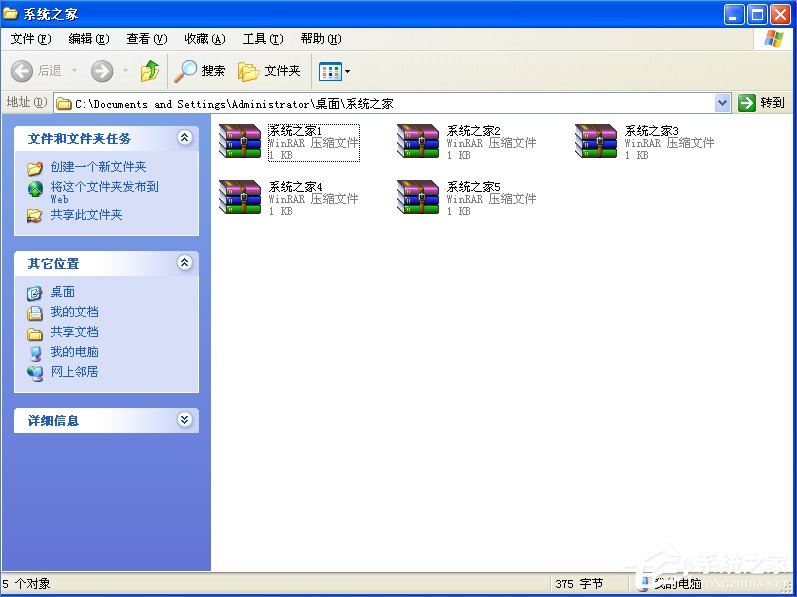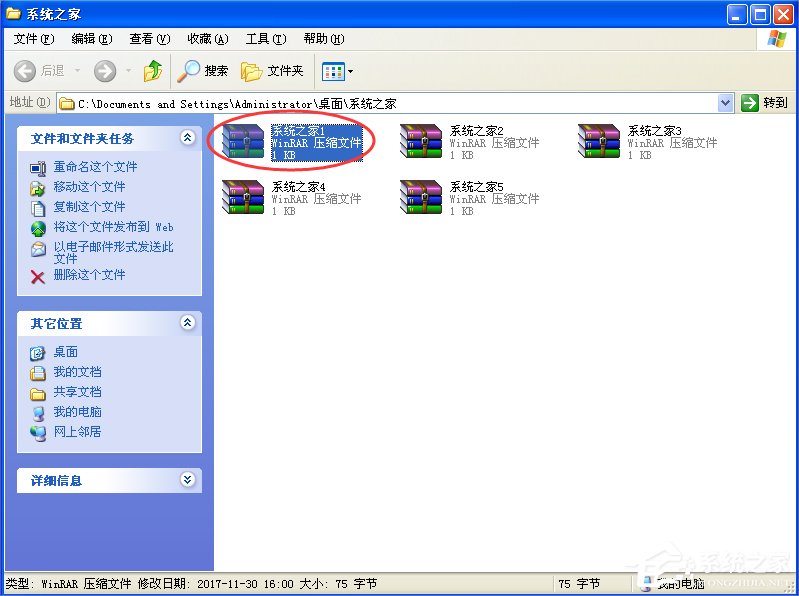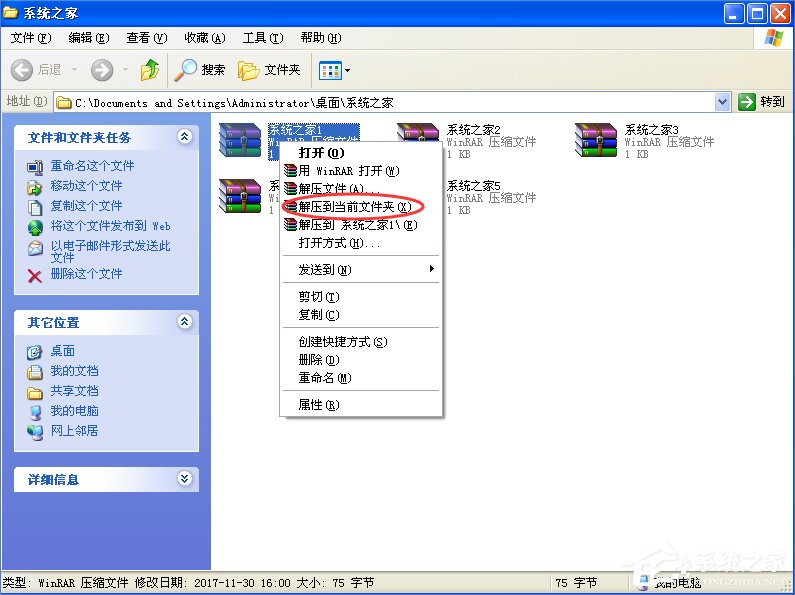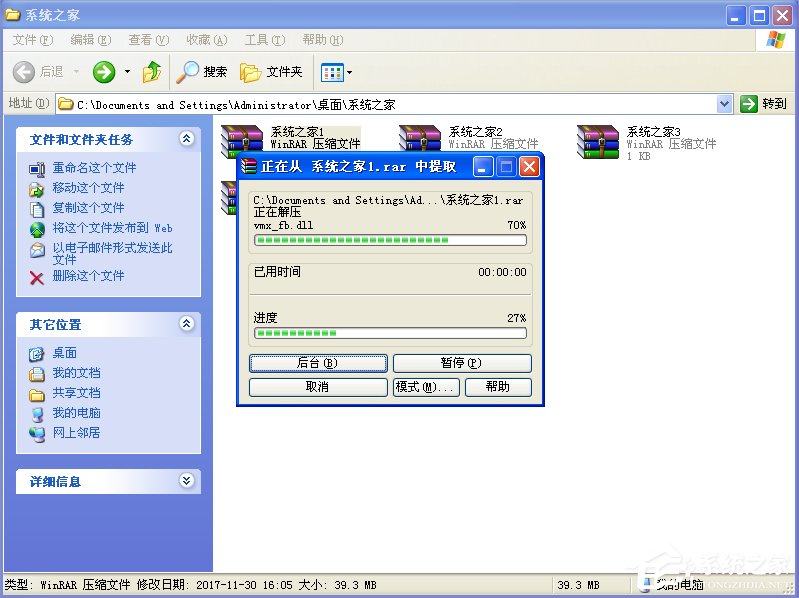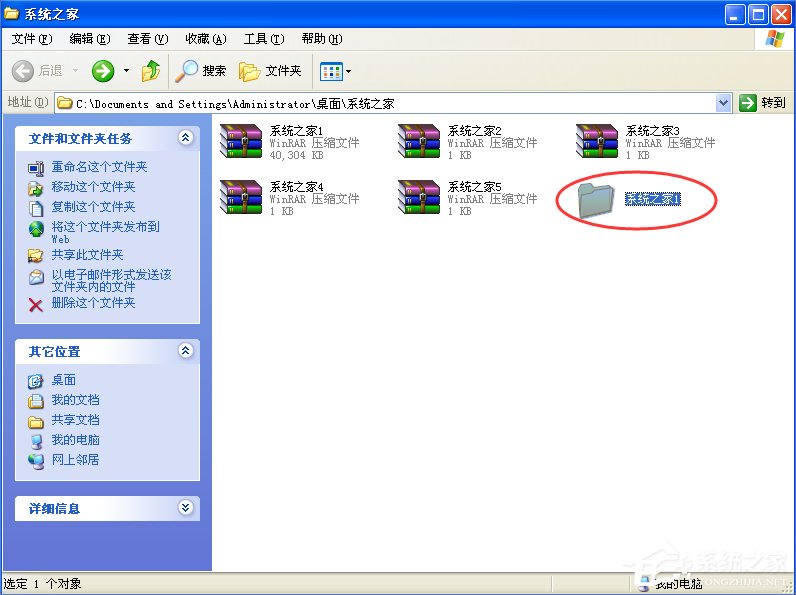WinXP电脑上怎么解压文件? |
您所在的位置:网站首页 › 笔记本怎么解压zip压缩文件到桌面上 › WinXP电脑上怎么解压文件? |
WinXP电脑上怎么解压文件?
|
当前位置:系统之家 > 系统教程 > WinXP电脑上怎么解压文件?
WinXP电脑上怎么解压文件?
时间:2017-11-30 16:15:40 作者:zhiwei 来源:系统之家 1. 扫描二维码随时看资讯 2. 请使用手机浏览器访问: https://m.xitongzhijia.net/xtjc/20171130/113467.html 手机查看 评论 反馈  本地下载
WinRAR压缩软件 V6.21 32位 官方中文版
本地下载
WinRAR压缩软件 V6.21 32位 官方中文版
大小:3.29 MB类别:压缩解压 在平时的工作中,我们常常需要到网上下载一些软件,可是下载下来的软件是个压缩文件。很多用户不知道怎么解压文件,为此小编赶紧整理了WinXP电脑上解压文件的方法来帮助大家,大家如果不懂的话,就赶紧来看看吧! 方法/步骤: 1、winrar是目前最为流行的解压软件,支持rar、zip、arj等格式的压缩文件解压。因此,在解压之前,首先要安装winrar软件。 2、通过正规渠道下载购买winrar正版或试用版软件,并安装。 3、在桌面上新建一个文件夹,名称自己定义,然后将要解压的文件,剪切进去,如下图所示: 小贴士:我喜欢将要压缩文件放在桌面的某个文件夹中,并在此文件夹里解压,所以先将压缩文件放于文件夹中。
4、在文件夹中,鼠标左键单击选中要解压的文件即“系统之家1.rar”,如下图所示:
5、右击鼠标,在弹出菜单中,鼠标左键单击功能菜单“解压到当前文件夹”,如下图所示:
6、随后,会出现解压缩的进度窗口,如下图所示:
7、待全部解压完毕,你会发现系统之家的文件夹中会多出来一个文件夹,如下图所示,这就是解压后的原始文件了。
WinXP电脑上解压文件的方法就讲到这里了,我们只需要先安装winrar软件,安装完之后我们就可以右击下载下来的压缩包,最后在右键菜单中选择解压就可以了。 标签 解压文件XP系统提示文件boot.ini非法怎么办? 下一篇 > WinXP怎么用电脑拍照片?WinXP用电脑摄像头拍照的方法 相关教程 【最新推荐】笔记本Win10系统专业版:免费下... Win10怎么设置专注助手优先级 Windows11账户怎么锁定,试试这3种方法! 如何下载到好用的Win7-目前公认最流畅的Win7... 【告别卡顿】2024最新精简电脑系统:推荐下载... 如何下载最新的Windows系统-2024最新版本Wind... Win11表情符号输入方法,一看就会! 告别捆绑软件!2024最新纯净版系统下载 如何下载Win10专业工作站版,一招轻松搞定! 如何下载最流畅稳定的Win11系统-Win11最稳定...
电脑Windows XP系统下载-WinXP系统32位下载大全 
最好用的精简版XP系统下载大全 发表评论共0条  没有更多评论了
没有更多评论了
评论就这些咯,让大家也知道你的独特见解 立即评论以上留言仅代表用户个人观点,不代表系统之家立场 |
【本文地址】
今日新闻 |
推荐新闻 |